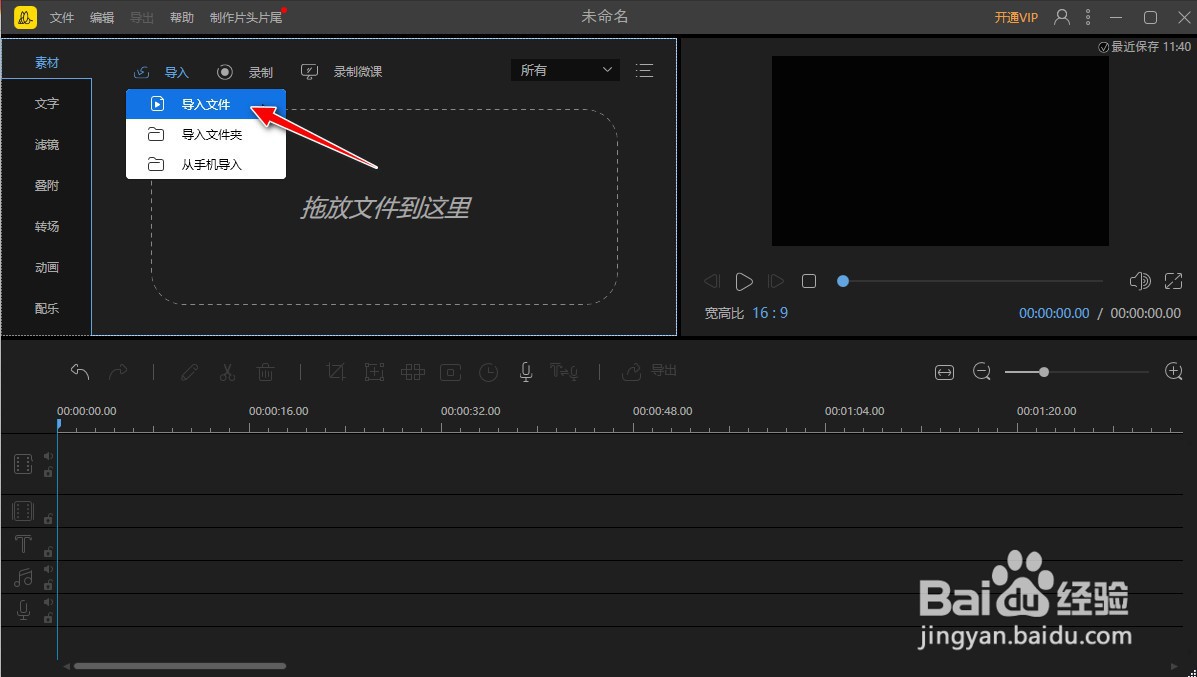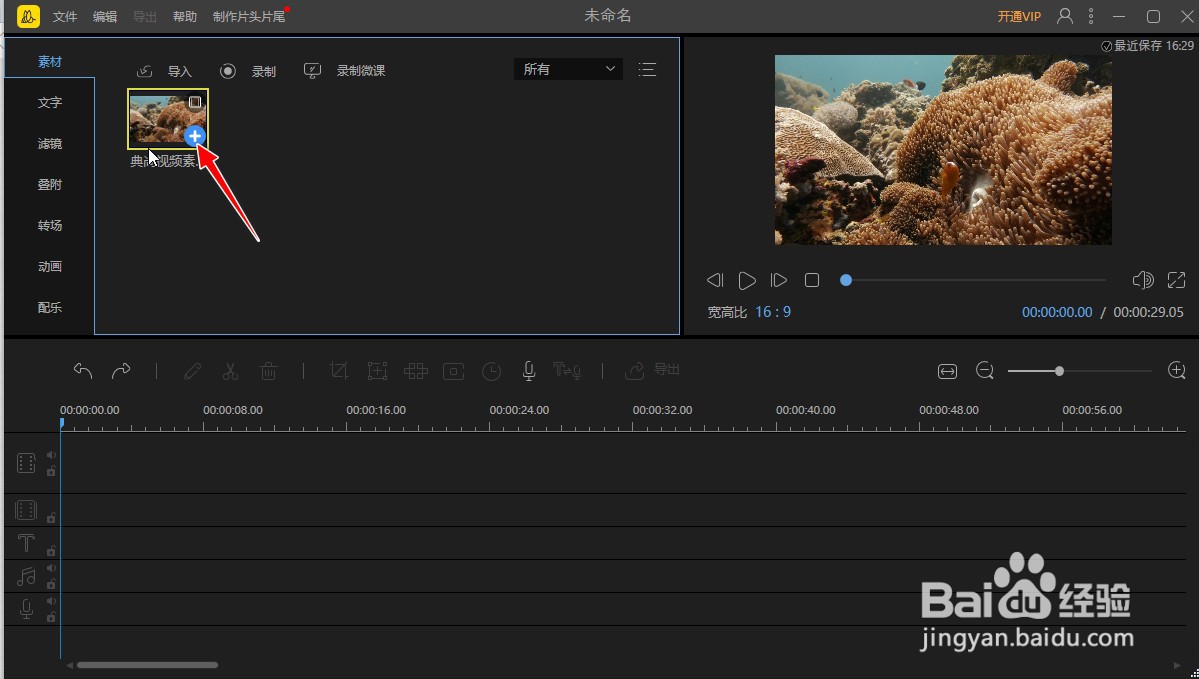如何使用蜜蜂剪辑工具软件给视频进行配音
1、打开"蜜蜂剪辑"工具软件。
2、进入到软件主界面,选择"导入"->"导入文件"菜单。
3、选择并导入一个视频文件到软件中。
4、点击视频文件右下角的"+"符号。
5、添加上述视频到视频轨道编辑区。
6、将视频的时间轴拖动到需要配音的起始位置,再点击"配音"按钮。
7、进入到配音的录制过程,可以对着自动播放的视频进行同步配音操作。
8、完成配音动作,会自动生成视频配套的配音文件。
9、最后再导出视频,可以将视频和声音一同合成导出为一个带声音的如MP4格式的视频文件。
声明:本网站引用、摘录或转载内容仅供网站访问者交流或参考,不代表本站立场,如存在版权或非法内容,请联系站长删除,联系邮箱:site.kefu@qq.com。
阅读量:76
阅读量:38
阅读量:95
阅读量:50
阅读量:93